
Starší verze OS X poskytovaly možnost sdílení obrazovky, která byla zabudována do aplikace iChat, a fungovala s účty AIM a Jabber. Když byl iChat nahrazen zprávami v OS X Mountain Lion, funkce byla stále dostupná, ale v Yosemite, Apple usnadňuje sdílení obrazovky vašeho počítače s jiným uživatelem Macu přímo z aplikace Zprávy.
Obsah
- Než začnete sdílet obrazovku
-
Jak používat sdílení obrazovky
- Krok 1: otevřete Zprávy
- Krok 2: Vyberte, s kým chcete sdílet
- Krok 3: Pozvěte někoho, aby sdílel vaši obrazovku
- Krok 4 – začněte sdílet
- Krok 5: Možnosti panelu nabídek
-
Závěrečná slova
- Související příspěvky:
Než začnete sdílet obrazovku
Abyste mohli svou obrazovku sdílet s ostatními uživateli Macu, musíte nejprve zkontrolovat několik věcí:
- Ujistěte se, že vy i druhá osoba používáte OS X Yosemite
- Oba uživatelé musí být přihlášen do aplikace Zprávy. Zprávy však nemusí být otevřené, aby mohly přijmout požadavek
- Musíte již zahájit konverzaci ve Zprávách s druhou stranou, abyste viděli ikonu sdílení obrazovky!
Jak používat sdílení obrazovky
Krok 1: otevřete Zprávy
Chcete-li začít, musí osoba, která chce začít sdílet, otevřít Zprávy (nachází se v Dok ve výchozím stavu). Pamatujte, že pokud se druhá osoba již dříve přihlásila, nemusí mít zprávy vůbec otevřené, protože obdrží upozornění na obrazovce.
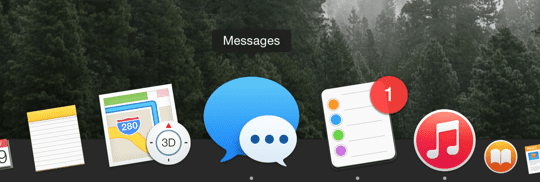
Krok 2: Vyberte, s kým chcete sdílet
V aplikaci Zprávy vyberte osobu, se kterou chcete sdílet obrazovku, a klikněte na Podrobnosti tlačítko vpravo nahoře.
Krok 3: Pozvěte někoho, aby sdílel vaši obrazovku
Klikněte na tlačítko sdílení obrazovky, jak je znázorněno níže v červeném kroužku.
Nyní máte dvě možnosti: můžete někoho pozvat ke sdílení vaše nebo můžete požádat o sdílení jejich obrazovka.
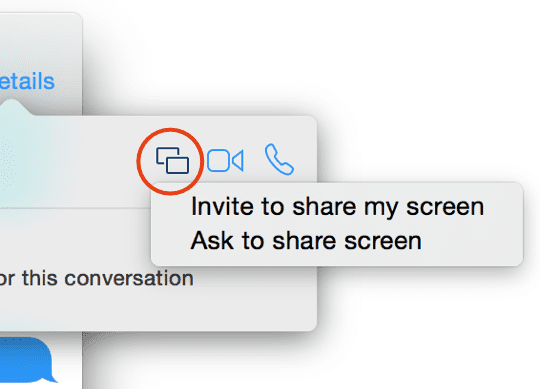
Krok 4 – začněte sdílet
V tomto příkladu můj přítel Drew požádal o sdílení obrazovky mého MacBooku Pro. Buď si můžu vybrat Přijmout začít, resp Pokles menu, které obsahuje dvě možnosti – Pokles nebo Zablokovat uživatele.
Pokud žádost odmítnete, druhé osobě se zobrazí zpráva, že nejste k dispozici. V tomto případě, protože Drewa znám a již jsem zařídil sdílení obrazovky, pouze přijmu žádost. Všimněte si, že v nepravděpodobném případě, že se někdo, koho neznáte, pokusí sdílet vaši obrazovku, je možné ho zablokovat pomocí možnosti Blokovat uživatele.
Sdílení obrazovky začne nejprve v režimu zobrazení, ale druhá osoba může kliknout na obrazovku a přetáhnout ji a vytvořit na obrazovce počítače zvýrazněný kruh.
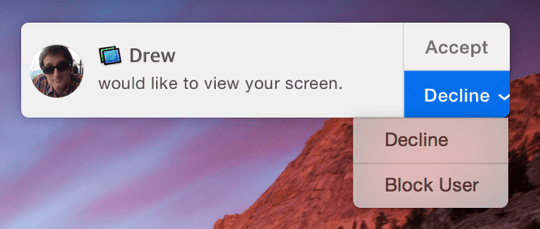
Krok 5: Možnosti panelu nabídek
Jakmile se připojíte k Macu druhé osoby, podívejte se na záhlaví a uvidíte ikonu sdílení obrazovky a její stav (např. Připojeno).
V této nabídce můžete pozastavit nebo ukončit sdílení obrazovky a umožnit druhé osobě ovládat vaši obrazovku. Hlasový chat je ve výchozím nastavení povolen, ale lze ho v této nabídce také vypnout.
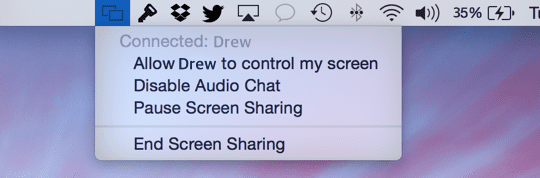
Závěrečná slova
To je opravdu vše, co se týká používání sdílení obrazovky na OS X Yosemite. Použití je extrémně snadné a intuitivní a zdá se, že funguje dobře bez znatelného zpoždění. Pro přátele, kteří mají oba počítače Mac, je to opravdu skvělá funkce, která je zvláště užitečná, pokud chcete sdílet prezentaci nebo pomoci druhé osobě s něčím na jejím počítači. K dispozici jsou i další nástroje (například Skype), ale protože je již zabudován do Macu, je to mnohem bezproblémovější.
Doufáme, že se vám bude líbit používání nové funkce sdílení obrazovky v Yosemite!
Chcete-li se dozvědět více o odesílání a přijímání SMS pomocí Zpráv na vašem Macu, podívejte se na naše dříve článeknebo pomocí příkazového řádku tady.
Roland Banks je zapálený pro Apple již více než deset let. Svou kariéru zahájil ve výzkumné divizi British Telecom, kde pracoval na kolaborativních prostředích virtuální reality, předtím, než se stal specialistou na streamování videa ve společnosti 3 UK, kde pomáhal spouštět jedny z prvních mobilních videí na světě služby.
Roland se před 4 lety přestěhoval do Asie, kde píše o své vášni pro všechny věci Apple.